Formăm ziarul: de unde să începem
înregistrare
Apoi ne întoarcem ... la paginile principale. Alocați acolo subsolurile. În ziar, dacă observați, subsolul este, de asemenea, diferit pentru paginile din stânga și din dreapta. Sau, cel puțin, a fost oglindită.
Deci vom distribui: numele ziarului și numărul său pe antetul stâng, subtitrarea și anul publicării în dreapta. În plus, să nu uităm că, dacă o rubrică ocupă o bandă întreagă, este, de asemenea, cel mai convenabil să o aranjați în Antet.
Cum va arăta subsolul? Asta este, ce este designul lui!
Să ne gândim la asta. Multe ziare excelează, făcând foarte bine Anteturi. Garniture de orice ornamentație sau pur și simplu pretențioase benzi umbrite pe ea - titlurile de nume, logo-uri și multe altele. Cred că la un logo-ul nu doare, dar nu este necesar: pentru că noi nu reprezintă nici o companie, orice comunitate care este într-o frenezie pentru bate „culorile lor“. Doamne ferește, să devină un fanatic al ceva, sau, Doamne ferește, un ventilator. Pentru că, după cum se pare, și așa cum a spus Ecleziastul - „Totul este deșertăciune“ Poți să iei niște logo-uri neutre, care să nu se leagă de nimic. Uite, dar mai târziu.
Să alegem fața Header Classic - o caracteristică, și mai presus de ea - tot ce am vorbit. Numărul paginii (benzi) va fi scos în jos, unde va fi un subsol, alcătuit și din unele linii și numărul acestei pagini.
Apropo, alergând puțin înainte, voi spune: de fapt, vom avea numere de pagină numai la paginile 2 și 3. Ei bine, poate chiar și pe a patra pagină, dacă zona de date de ieșire permite, care, de regulă, este localizată acolo. Vom vedea. Deocamdată, să atribuim singuri Anteturile și apoi ne vom gândi.
Deci, am deschis pagina principală și am adăugat anteturile superioare și inferioare.
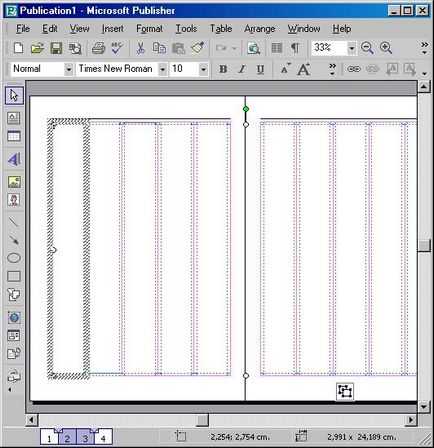
Fig. 14. Desenați o linie și alocați o grosime și o formă
Vezi tu, am petrecut doar două linii - și pentru stânga, dreapta și note de subsol. Apoi am selectați ambele, și a existat un context butoane sensibile sunt grupate. O folosim, care nu se va grăbi și nu caută această echipă la alt meniu (uneori se întâmplă că ați uitat, într-adevăr, în cazul în care să caute o echipă). În Fig. 14 vezi liniile grupate și faceți clic pe Degrupeaza. deoarece grupul pe care l-am alocat deja grupului.
Acum alegeți forma și grosimea liniilor.
În Figura 15, veți vedea formatul de dialog AutoShape (Format figura Auto), care este foarte amănunțită, puteți selecta toate, în ceea ce privește liniile de sarcinile lor de proiectare. Dialog cu dublu-clic pe mouse-ul pe linie în sine. Dar puteți face o programare și mai simplă, fără a intra în special, pentru că avem aceste indicații, existente în acest dialog, aveți nevoie doar de un pic.
Proiectele noastre
Articole similare
Trimiteți-le prietenilor: